Webhook
webhook定義プロファイルを設定するには、次の役職が必要です。
- 統括システム管理者
Webhookは、通常何らかのイベントによってトリガーされるユーザー定義のHTTPコールバックであり、そのイベントの結果またはステータスに関する情報が含まれます。
次のいずれかが発生すると、Almaはwebhookを送信できます:
Webhookをトリガーするイベントの完全なリストについては、開発者ネットワークの「サポートされているイベント」を参照してください。
webhookをアクティブにするには、Almaにwebhook統合プロファイルが設定されている必要があります(以下を参照)。
通知を使用するWebhookの場合、統合プロファイル作成の一部として、 [レターアクティビティ]コードテーブルで目的のWebhookをアクティブ化します。ただし、統合プロファイルが作成されたら、 追加のWebhookをアクティブ化または非アクティブ化するために、 レターアクティビティコードテーブルを開く必要はありません。これは、 レター構成テーブル
で簡単に行うことができます。
これらのWebhookの詳細については、https://developers.exlibrisgroup.com/alma/apis/xsd/rest_webhook_notifications.xsdを参照してください。
で簡単に行うことができます。

これらのWebhookの詳細については、https://developers.exlibrisgroup.com/alma/apis/xsd/rest_webhook_notifications.xsdを参照してください。
Webhook 統合プロファイルの構成
Webhookタイプの統合プロファイルを構成するには、次のようにします。
- 統合プロファイルリストページ(設定メニュー > 一般 > 外部システム > 統合プロファイル)で、統合プロファイルを追加を選択します。統合プロファイルウィザードの最初のページが開きます。
- 統合タイプのドロップダウンリストから、Webhookを選択し、プロファイルのコードと名前を入力します。
- 次へを選択します。ウィザードの2ページ目が開きます。
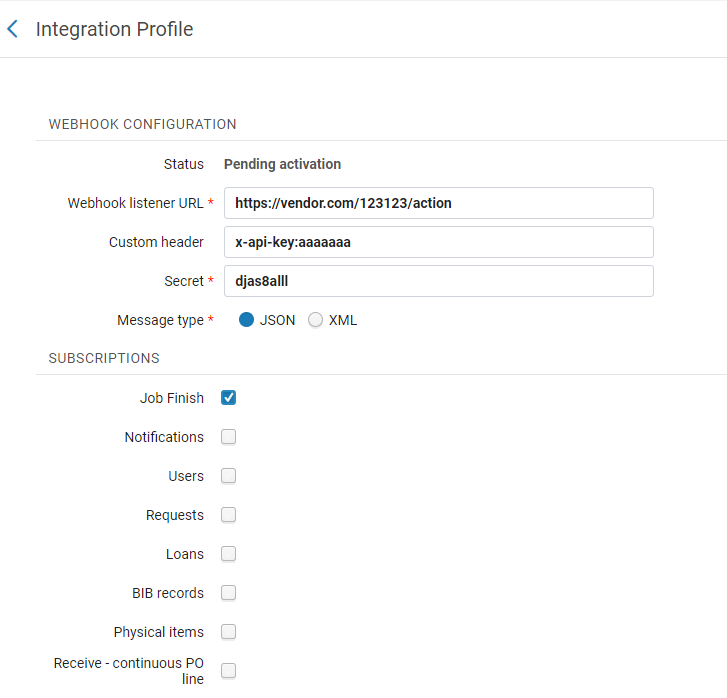 Webhook 設定
Webhook 設定 - 有効化を選択して、Webhook統合プロファイルをアクティブにします。プロファイルがアクティブになるまで、ステータスは有効化待ち になります。
- リスナーURLをWebhookリスナーURLに、シークレットコードをシークレットに入力します。ここで入力される値については、Webhookで技術情報テーブルを参照してください。
- メッセージタイプがXMLまたはJSONのいずれかを選択します。
- 購読で:
- ジョブの実行が完了したら、ジョブ完了を選択して、Webhookを送信 します(Alma UIまたはAPIを使用して)。
- 上記の通知のいずれかが送信されたときにWebhookを送信するには、[通知]を選択します。
[通知タイプの設定]を選択して レターアクティビティコードテーブルを開き、 一番下までスクロールしてこれらの通知のWebhookを有効にします。以前にアクティブ化されたWebhook(ここまたは「レター構成」テーブルのいずれか)は、アクティブ化されたものとして表示されます。ここでアクティブ化したWebhookは、[レター構成]テーブルでアクティブ化されたものとして表示されます。 目的の通知をアクティブにしたときに [保存]を選択して、統合プロファイルに戻ります。
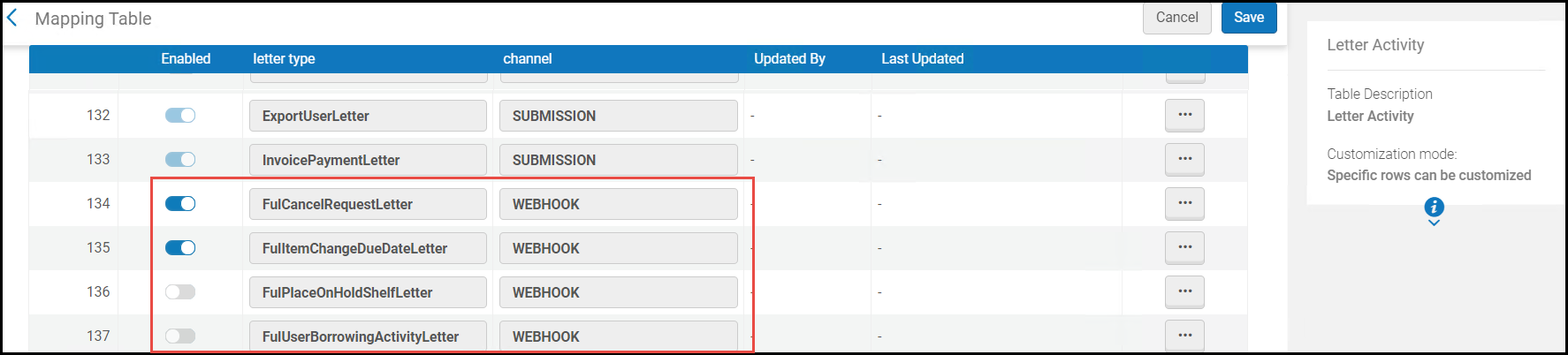
- ユーザー情報がアップデートされたときにwebhookを送信するには、 ユーザーを選択します。これには、ユーザージョブによって行われた変更を含む、履歴が登録されているすべてのユーザー変更が含まれます。APIを使用してユーザーを変更しても、webhookは送信されないことにご注意ください。ユーザーグループボックスで、webhookの送信を発生させるユーザーグループを選択します。ユーザーグループが指定されていない場合、すべてのユーザーグループに対してwebhookが送信されます。
- 保留、予約、移動、デジタル化、またはワークオーダーのリクエストが作成された、閉じられた、または取置き棚に置かれたときに、 リクエストを選択してwebhookを送信します。
- ローンの作成、返却、または紛失の申告がされたときに、ローンを選択してwebhookを送信します。
- 書誌レコードが変更されたときに、[書誌レコード]を選択してwebhookを送信します。
- 冊子アイテムが変更されたときに、冊子アイテムを選択してwebhookを送信します。
- 受信 - 継続的な注文明細 を選択して、継続的な注文明細を受信したときに Webhook を送信します。
- [保存]を選択します。設定したプロファイルが、統合プロファイルリストに表示されます。
- 統合プロファイルを定義したら、統合プロファイルアクションのリストからログの表示を選択できます。このオプションを使用すると、webhookイベントのログを表示できます。次に、テーブルの URL およびペイロード要素を検索できます。 Webhook リクエストごとにリクエスト本文を表示できます (表示は 4000 文字を超えると切り詰められますが、完全なリクエスト本文がリスナーに送信されます)。
- webhookの試行が失敗した場合、webhookプロファイルの連絡先情報タブで規定されているすべてのEメールアドレスにEメールが送信されます。
- Premium Sandbox環境では、Webhook Listener URLが削除され、プロファイルが非アクティブに設定されます。これは、Sandbox環境で行われたWebhookアクションが、本番データと同じようにリスナーサーバーに着地するため、テストデータと本番データが混在してしまうためです。サンドボックス環境で統合プロファイルをアクティブ化したい場合は、上記の手順4と5の指示に従って続行します。

